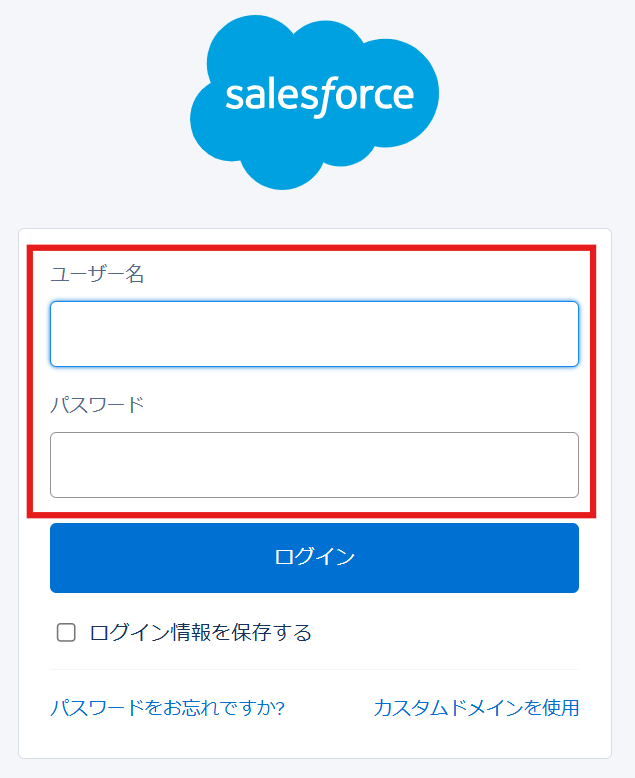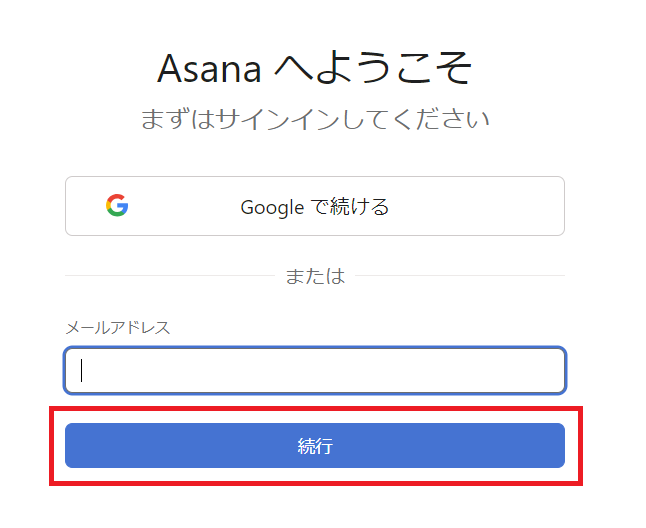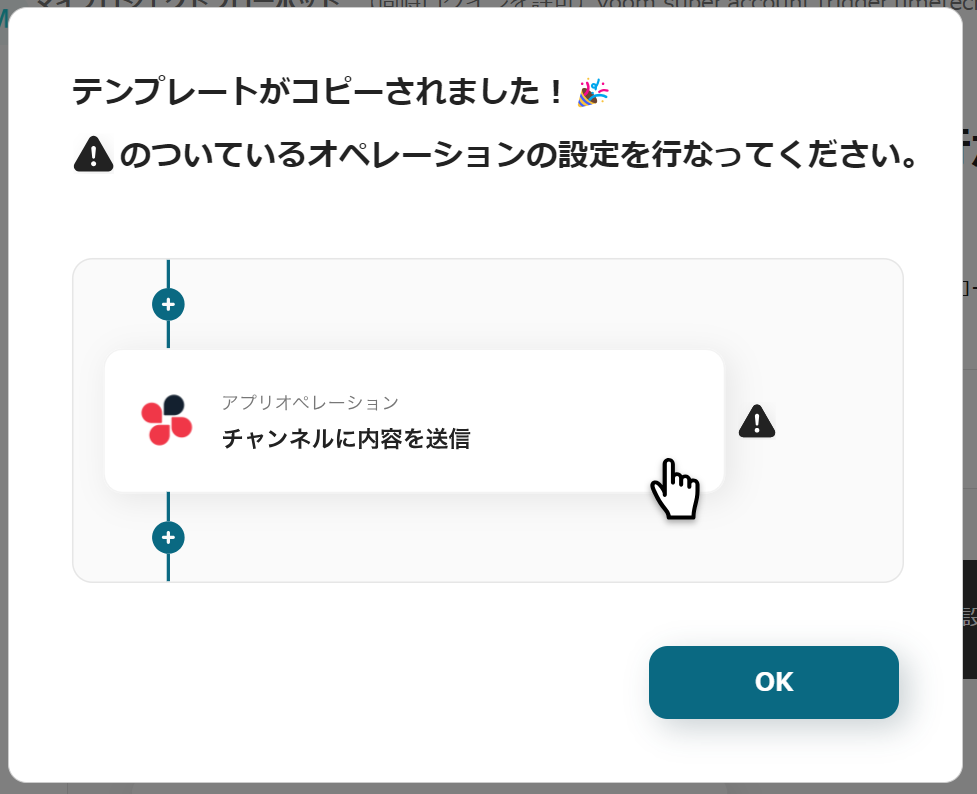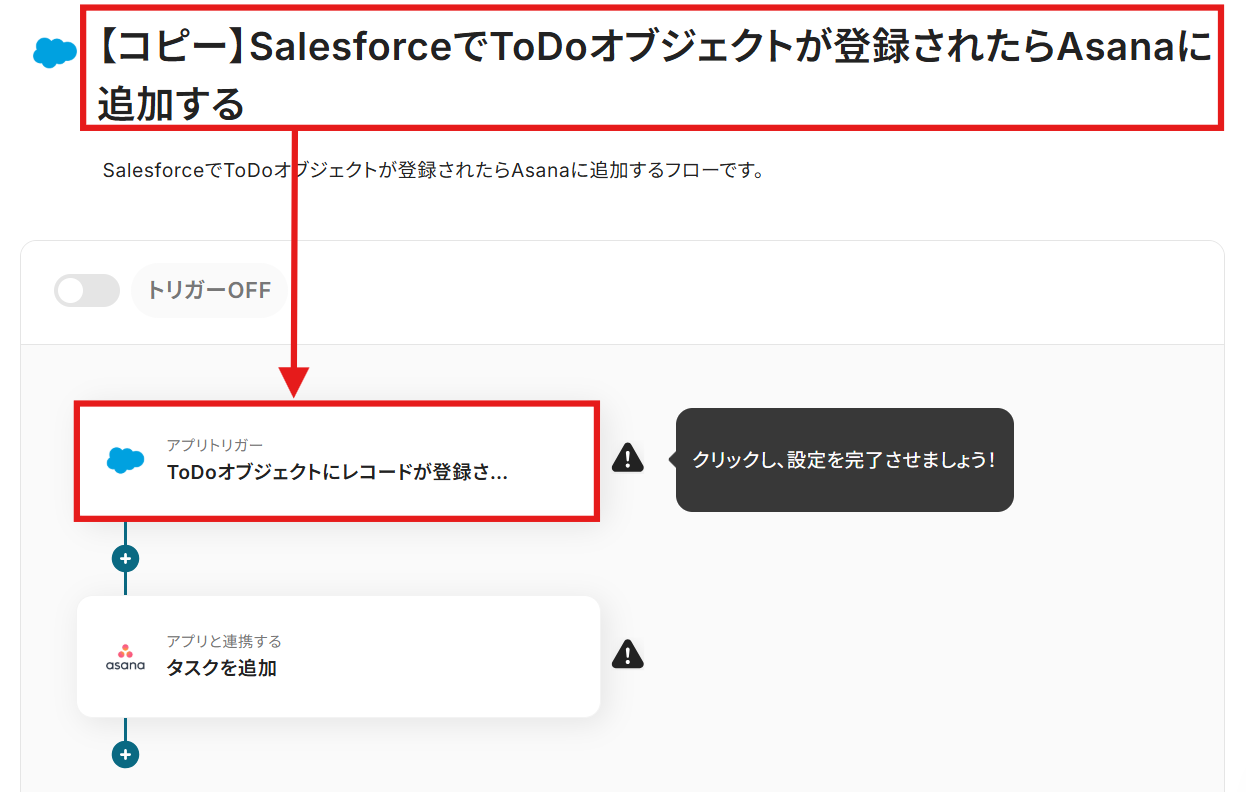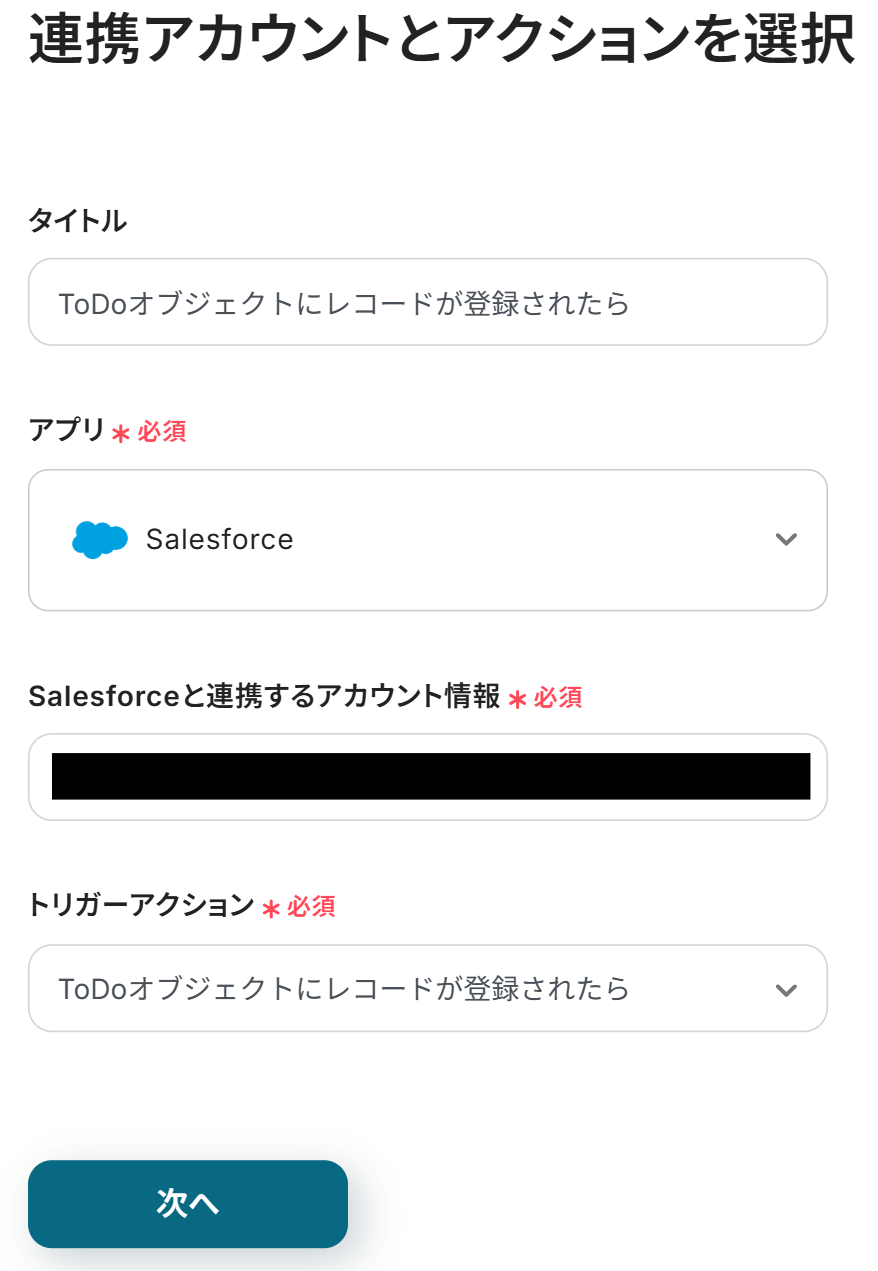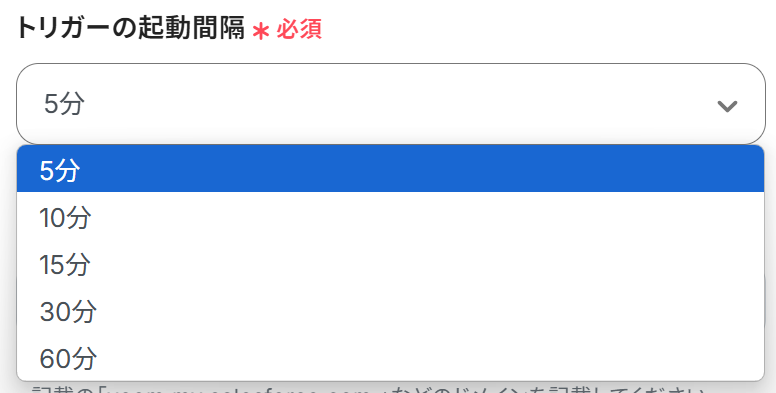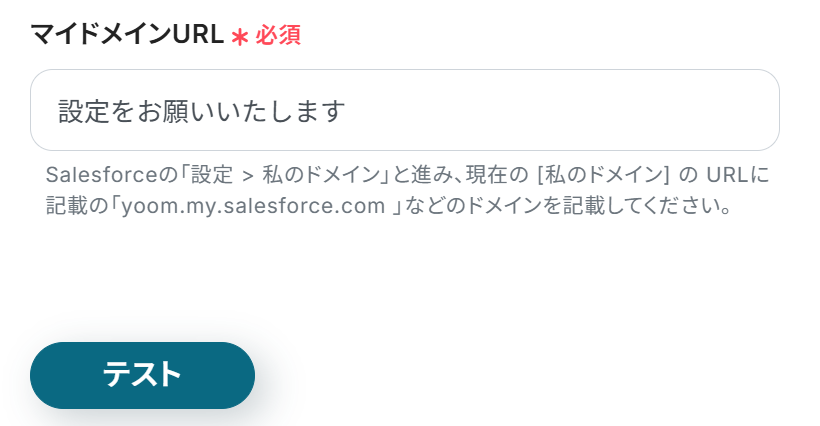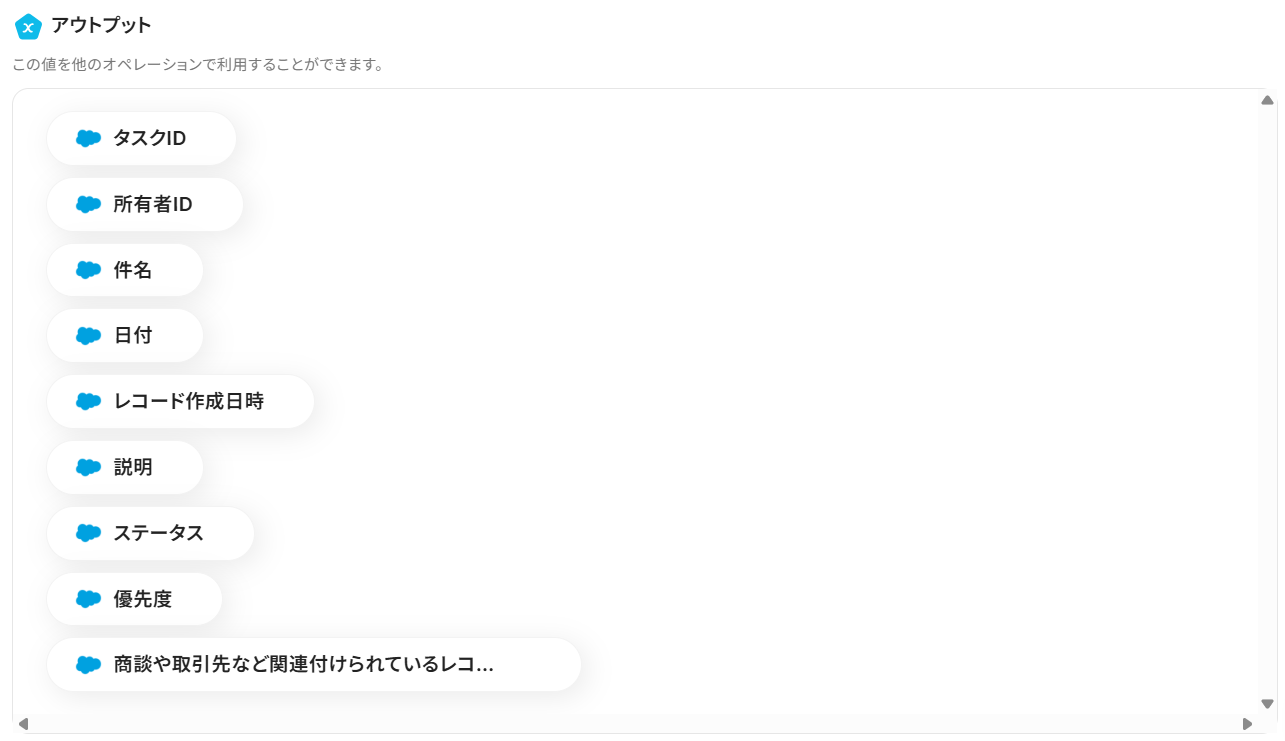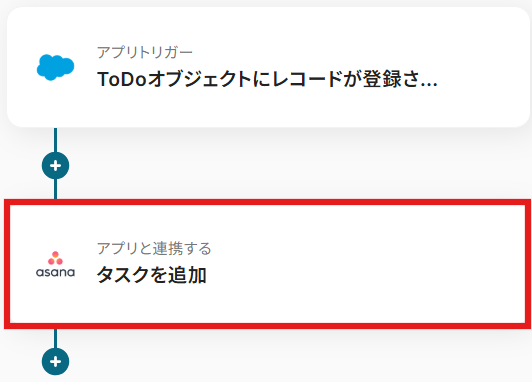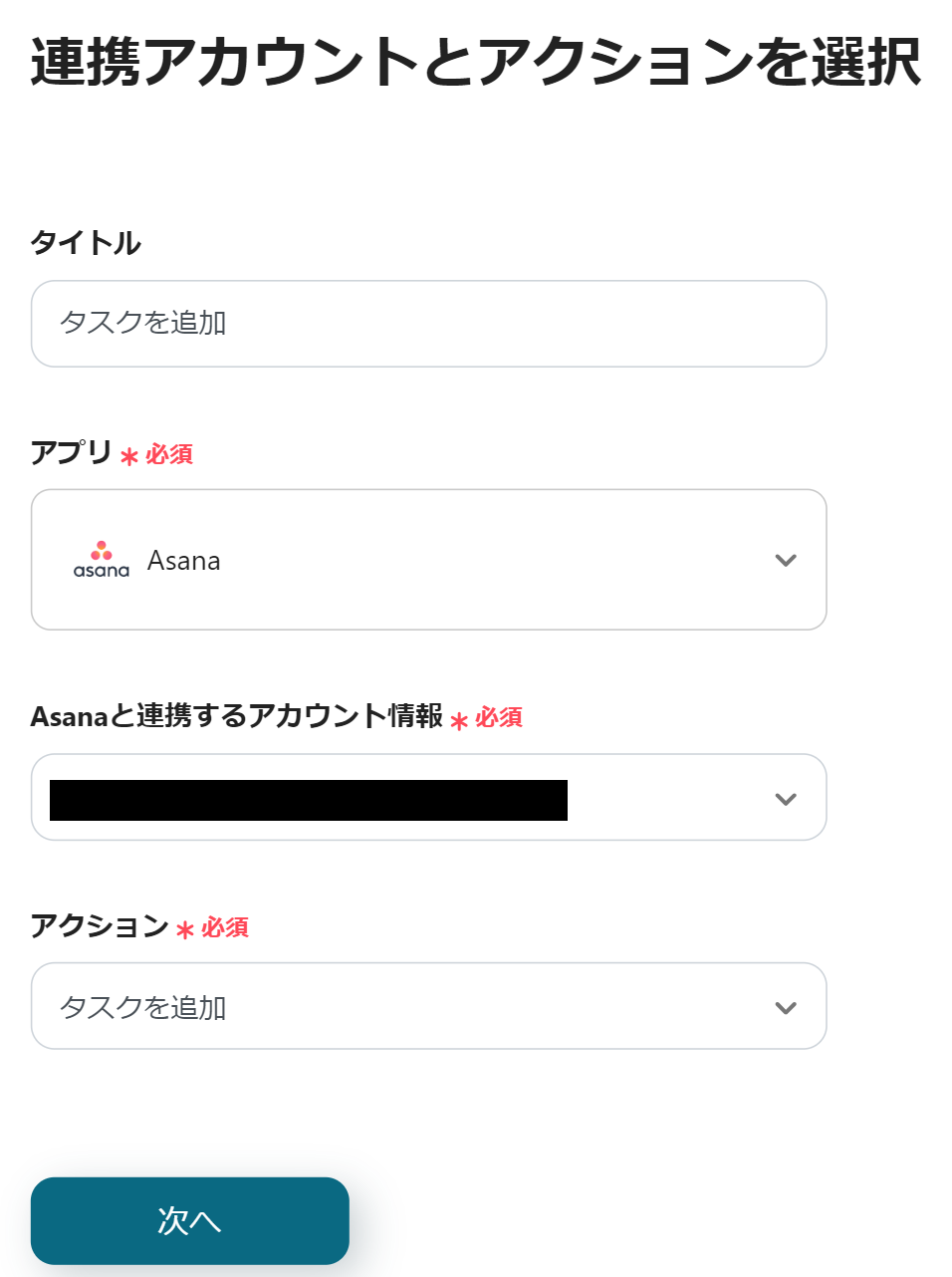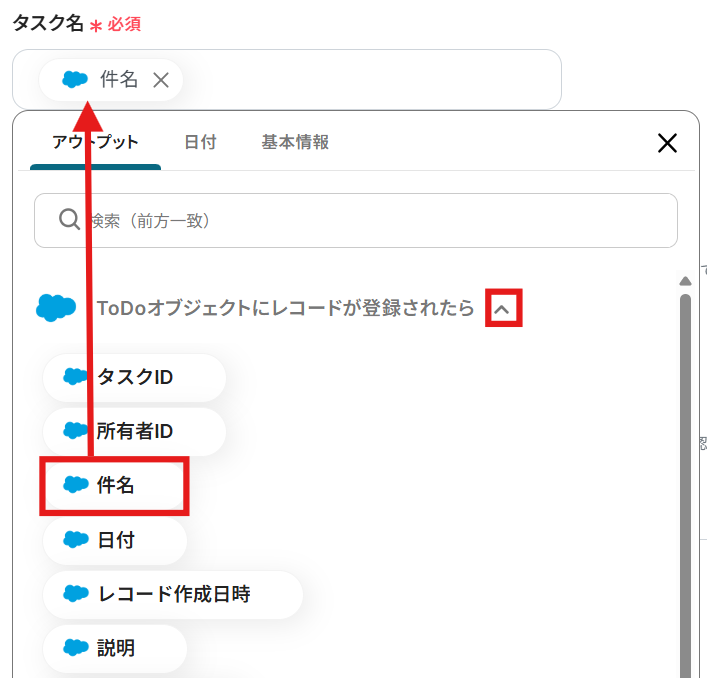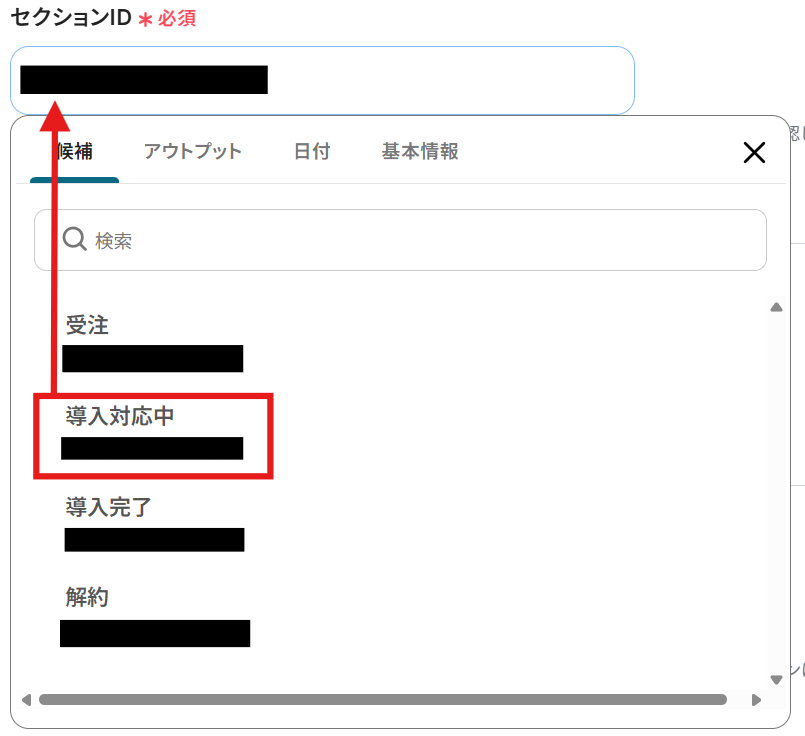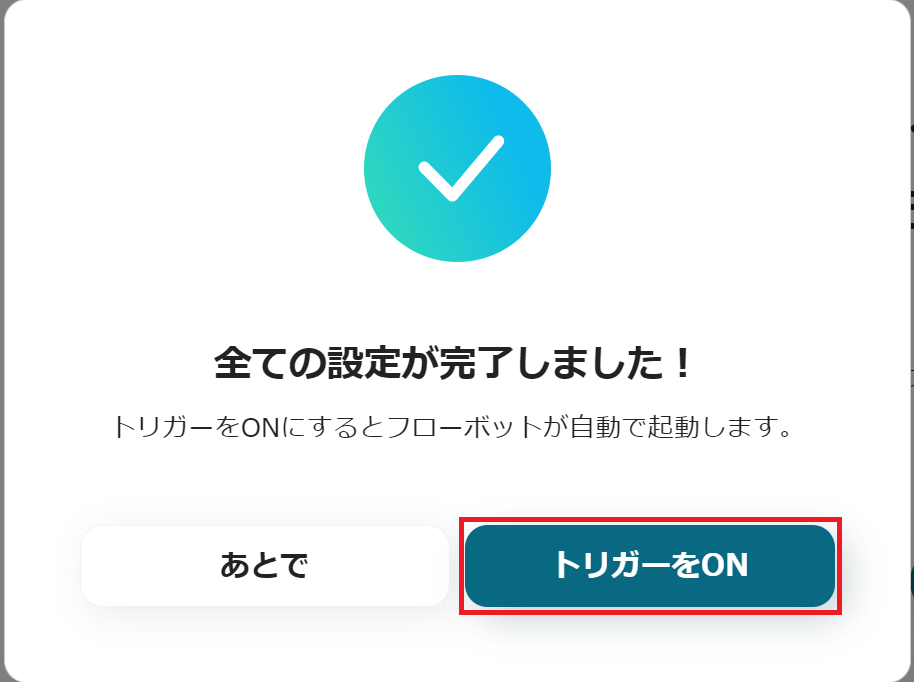とにかく早く試したい方へ
Yoomを利用することで、ノーコードで簡単にSalesforceとAsanaの連携が可能です。
YoomにはあらかじめSalesforceとAsanaを連携してタスクを自動追加するテンプレートが用意されているため、APIの知識が無くても、登録するだけで今すぐ連携が実現できます。
SalesforceでToDoオブジェクトが登録されたらAsanaに追加する
試してみる
SalesforceでToDoオブジェクトが登録されたらAsanaに追加するフローです。
「Salesforceでの顧客対応、もっとスムーズにできないかな?」
「Asanaでタスク管理しているけど、Salesforceの情報を手動で反映させるのが面倒だ…」
そんな悩みを抱えている方も多いのではないでしょうか?営業やサポートチームがSalesforceで管理するToDoオブジェクトの情報を、Asanaに自動で追加できたら、タスクの進捗や対応状況を簡単に把握できるようになります。これにより、顧客からの要望や問題がすぐにAsana上でタスクとして管理され、チーム全体で迅速に対応できるようになります。
この記事では、SalesforceとAsanaを連携してできることや、具体的な設定方法を詳しく紹介します。手作業を減らして、業務の効率化を目指してみませんか?
SalesforceとAsanaを連携してできること
SalesforceとAsanaのAPIを連携すれば、SalesforceのデータをAsanaに自動的に連携することが可能です!
たとえば、下記のようなデータ連携を人の手を介さず、自動的に実施することができます。
気になる自動化例の「試してみる」をクリックしてアカウント登録するだけで、すぐにSalesforceとAsanaの連携を実際に体験できます。
登録はたったの30秒で完了するので、ぜひ気軽にお試しください!
SalesforceでToDoオブジェクトが登録されたらAsanaに追加する
Salesforceで発生したタスクをAsanaに自動追加し、チーム間の連携を強化したい方におすすめのフローです。
手作業によるデータ転記を削減して、ヒューマンエラーを防止できます。
SalesforceでToDoオブジェクトが登録されたらAsanaに追加する
試してみる
SalesforceでToDoオブジェクトが登録されたらAsanaに追加するフローです。
Salesforceの新規リード情報をAsanaにタスクとして自動登録する
データの一貫性を保ちつつ、手作業の負担を減らせます。
リード情報を基にAsanaでタスク管理したい方におすすめのフローです。
Salesforceの新規リード情報をAsanaにタスクとして自動登録する
試してみる
■概要
「Salesforceの新規リード情報をAsanaにタスクとして自動登録する」ワークフローは、営業活動の効率化を目指す方に最適な業務ワークフローです。
■このテンプレートをおすすめする方
・SalesforceとAsanaを既に活用しており、両システム間のデータ連携を強化したい営業担当者の方
・リード獲得後のフォローアップを効率化し、漏れなくタスク管理を行いたいチームリーダーの方
・営業プロセスの自動化を通じて、業務の効率化と生産性向上を目指す企業の経営者の方
・手動でのデータ入力に時間を取られている営業サポートスタッフの方
■注意事項
・Salesforce、AsanaのそれぞれとYoomを連携してください。
・Salesforceはチームプラン・サクセスプランでのみご利用いただけるアプリとなっております。フリープラン・ミニプランの場合は設定しているフローボットのオペレーションやデータコネクトはエラーとなりますので、ご注意ください。
・チームプランやサクセスプランなどの有料プランは、2週間の無料トライアルを行うことが可能です。無料トライアル中には制限対象のアプリを使用することができます。
・トリガーは5分、10分、15分、30分、60分の間隔で起動間隔を選択できます。
・プランによって最短の起動間隔が異なりますので、ご注意ください。
Salesforceの商談ステータスが特定のタイミングを迎えたらAsanaのプロジェクトを作成する
商談ステータスが「受注」や「契約済み」などのステータスに更新された際に、Asanaでプロジェクトを作成できます。
チーム全体の業務をスムーズに進めたいと考えている営業マネージャーなどにおすすめのフローです。
Salesforceの商談ステータスが特定のタイミングを迎えたらAsanaのプロジェクトを作成する
試してみる
■概要
「Salesforceの商談ステータスが特定のタイミングを迎えたらAsanaのプロジェクトを作成する」ワークフローは、営業プロセスの効率化を目指す方に最適な業務ワークフローです。
手動でのプロジェクト作成の手間を省き、営業活動に集中できる環境を整えます。
■このテンプレートをおすすめする方
・Salesforceを活用して商談管理を行っている営業担当者の方
・Asanaでプロジェクト管理を効果的に行いたいチームリーダーの方
・営業プロセスの自動化を検討しているIT担当者やシステム管理者の方
・SalesforceとAsanaの連携によって業務効率を向上させたい経営者の方
■注意事項
・Salesforce、AsanaのそれぞれとYoomを連携してください。
・「分岐する」オペレーションはミニプラン以上、Salesforceはチームプラン・サクセスプランでのみご利用いただけます。フリープラン・ミニプランの場合は設定しているフローボットのオペレーションやデータコネクトはエラーとなりますので、ご注意ください。
・ミニプランなどの有料プランは、2週間の無料トライアルを行うことが可能です。無料トライアル中には制限対象のアプリや機能(オペレーション)を使用することができます。
・トリガーは5分、10分、15分、30分、60分の間隔で起動間隔を選択できます。
・プランによって最短の起動間隔が異なりますので、ご注意ください。
SalesforceとAsanaの連携フローを作ってみよう
それでは、さっそくSalesforceとAsanaを連携したフローを作成してみましょう!
今回はYoomを使用して、ノーコードでSalesforceとAsanaの連携を進めていきますので、まだYoomのアカウントをお持ちでない場合は、こちらの登録フォームからアカウントを発行しておきましょう。
[Yoomとは]
今回はSalesforceでToDoオブジェクトが登録されたらAsanaに追加するフローボットを作成していきます!
作成の流れは大きく分けて以下です。
- SalesforceとAsanaをマイアプリ登録
- テンプレートをコピー
- フローの起点となるSalesforceのトリガー設定とその後に続くAsanaのアクション設定
- トリガーボタンをONにして、フローボットを起動
SalesforceでToDoオブジェクトが登録されたらAsanaに追加する
試してみる
SalesforceでToDoオブジェクトが登録されたらAsanaに追加するフローです。
ステップ1:SalesforceとAsanaをマイアプリ登録
ここでは、Yoomとそれぞれのアプリを連携して、操作が行えるようにしていきます。
まずは基本的な設定方法を解説しているナビをご覧ください!
それではここからSalesforceとAsanaのマイアプリ登録を行います。
マイアプリ登録を事前に済ませておくと、自動化設定が進めやすくなります。
それでは設定を行いましょう!
Yoom画面左側にある「マイアプリ」→「新規接続」をクリックしてください。
Salesforceの連携方法
アプリ一覧が表示されるので、そこからSalesforceを探すか、検索機能を活用しましょう。
以下の画面が表示されたら、Salesforceにログインしてください。
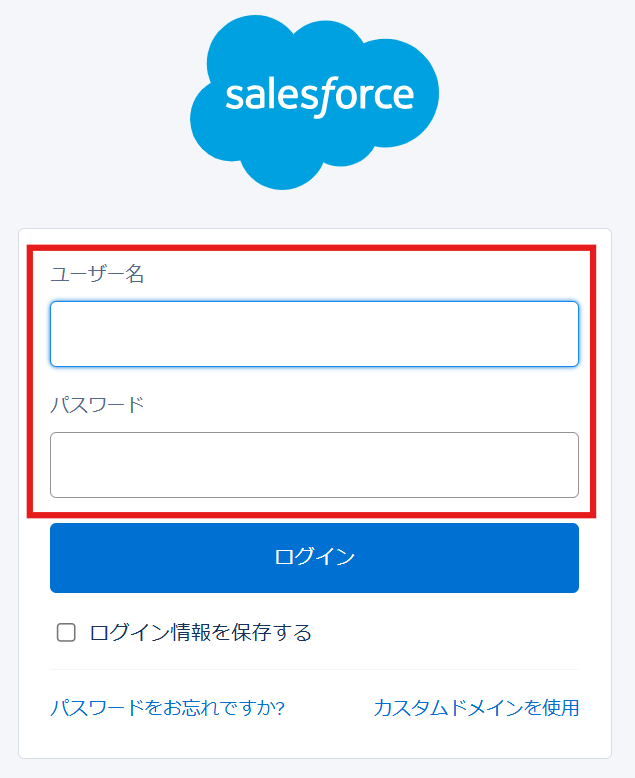
Asanaの連携方法
先ほどと同様に、一覧からAsanaを探すか、検索機能を活用してください。
以下の画面が表示されるので、Asanaにログインしましょう。
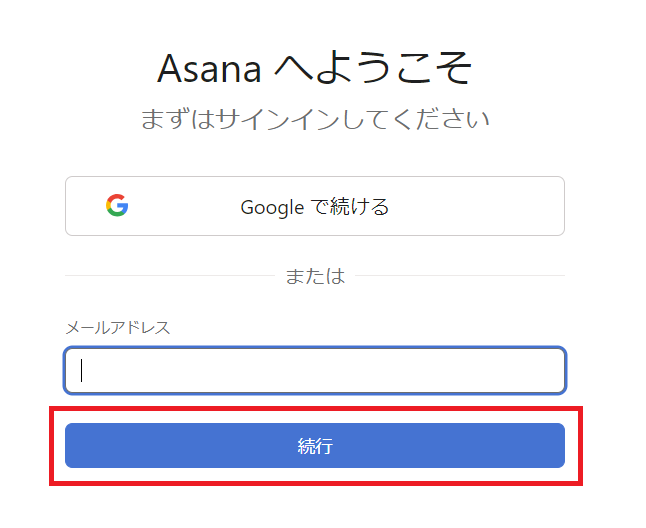
自身のマイアプリ欄に、SalesforceとAsanaが表示されていれば登録は完了しています。
ステップ2:テンプレートをコピー
それでは自動化の設定を行っていきましょう!
Yoomにログインして、以下のバナーにある「試してみる」をクリックしてください。
SalesforceでToDoオブジェクトが登録されたらAsanaに追加する
試してみる
SalesforceでToDoオブジェクトが登録されたらAsanaに追加するフローです。
自動的にテンプレートがコピーされ、以下の画面が表示されます。
テンプレートはマイプロジェクトというプロジェクトに自動的に格納されるので、確認したい場合はそこから確認してください。
以下の画面表示を読んで、「OK」をクリックしましょう。
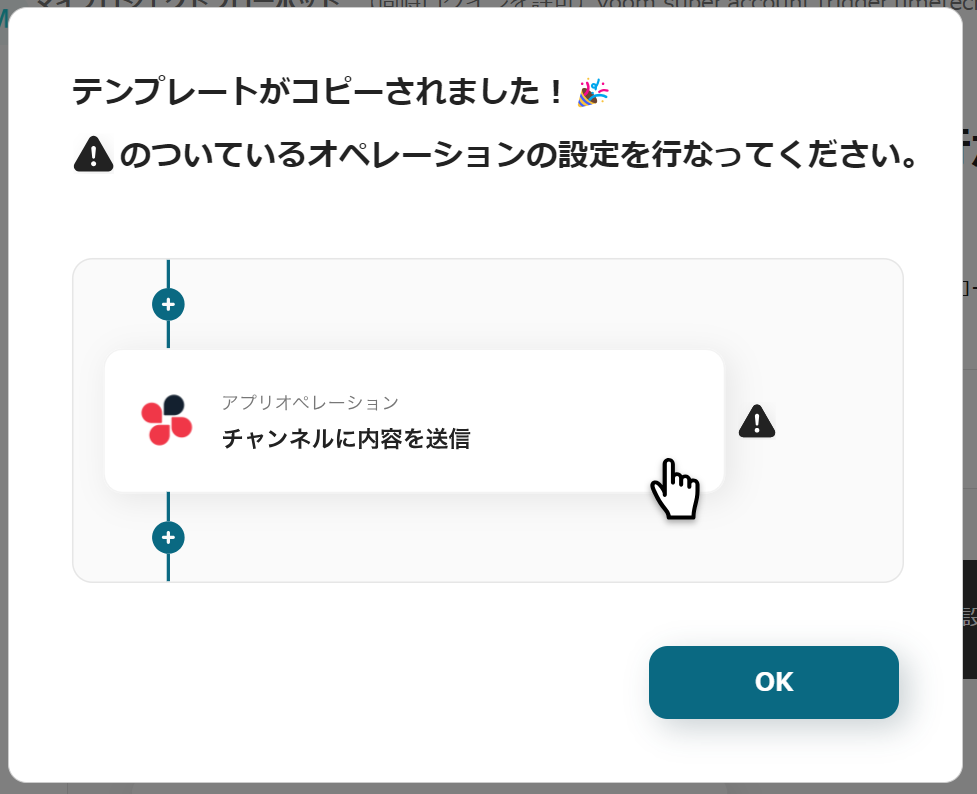
以下の画面が表示されたら、「タイトル」を確認してください。
使いやすいようにタイトルを変更することも可能です。
最初に、SalesforceでToDoオブジェクトが作成されたらフローボットを起動する設定を行うため、「ToDoオブジェクトにレコードが登録されたら」をクリックします。
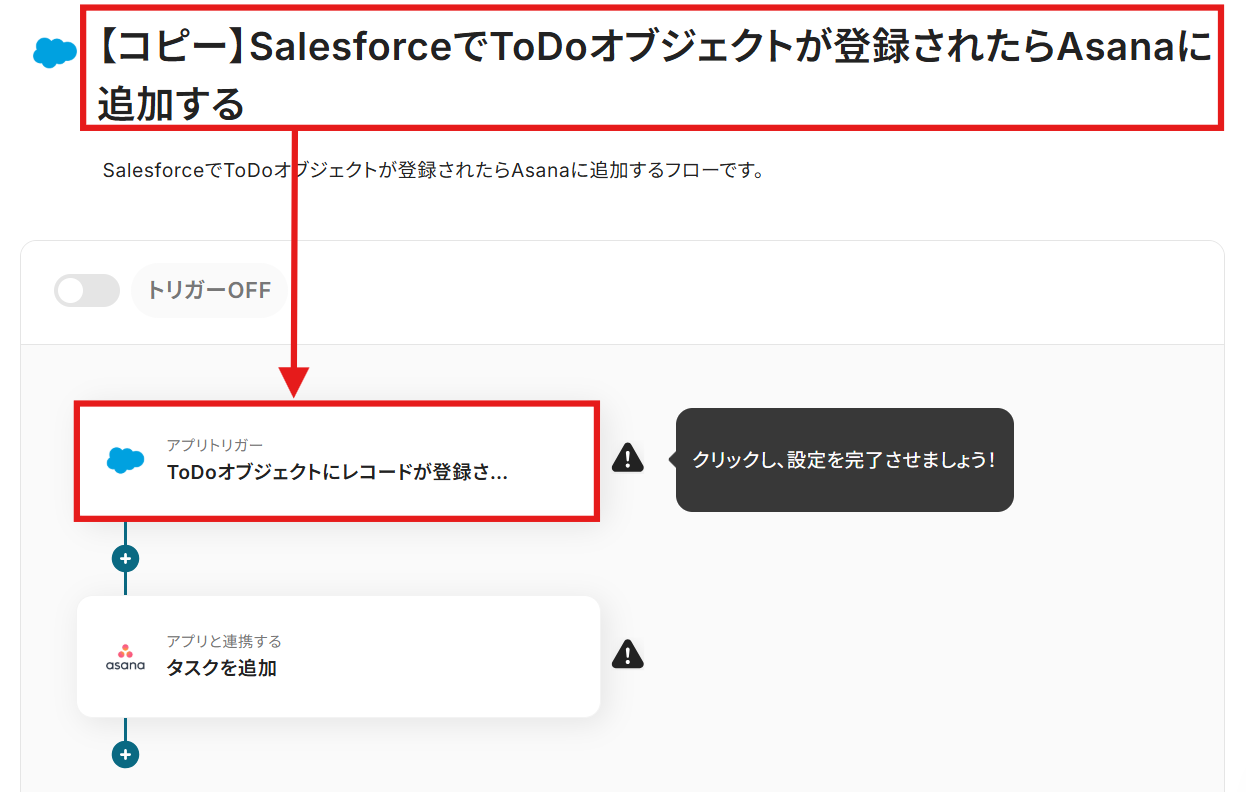
ステップ3:フローの起点となるSalesforceのトリガーを設定
以下の画面が表示されるので、設定を確認します。
問題なければ、「次へ」をクリックしましょう。
※Salesforceは、チームプラン・サクセスプランをご利用の方向けのアプリです。
フリープランやミニプランで使うと、フローボットのオペレーションやデータコネクトがエラーになってしまうのでご注意ください。
有料プラン(チームプラン・サクセスプラン)には2週間の無料トライアルがあります。
トライアル期間中なら、普段は制限されているSalesforceも問題なくお試しいただけます。
ぜひこの機会にいろいろと体験してみてくださいね。
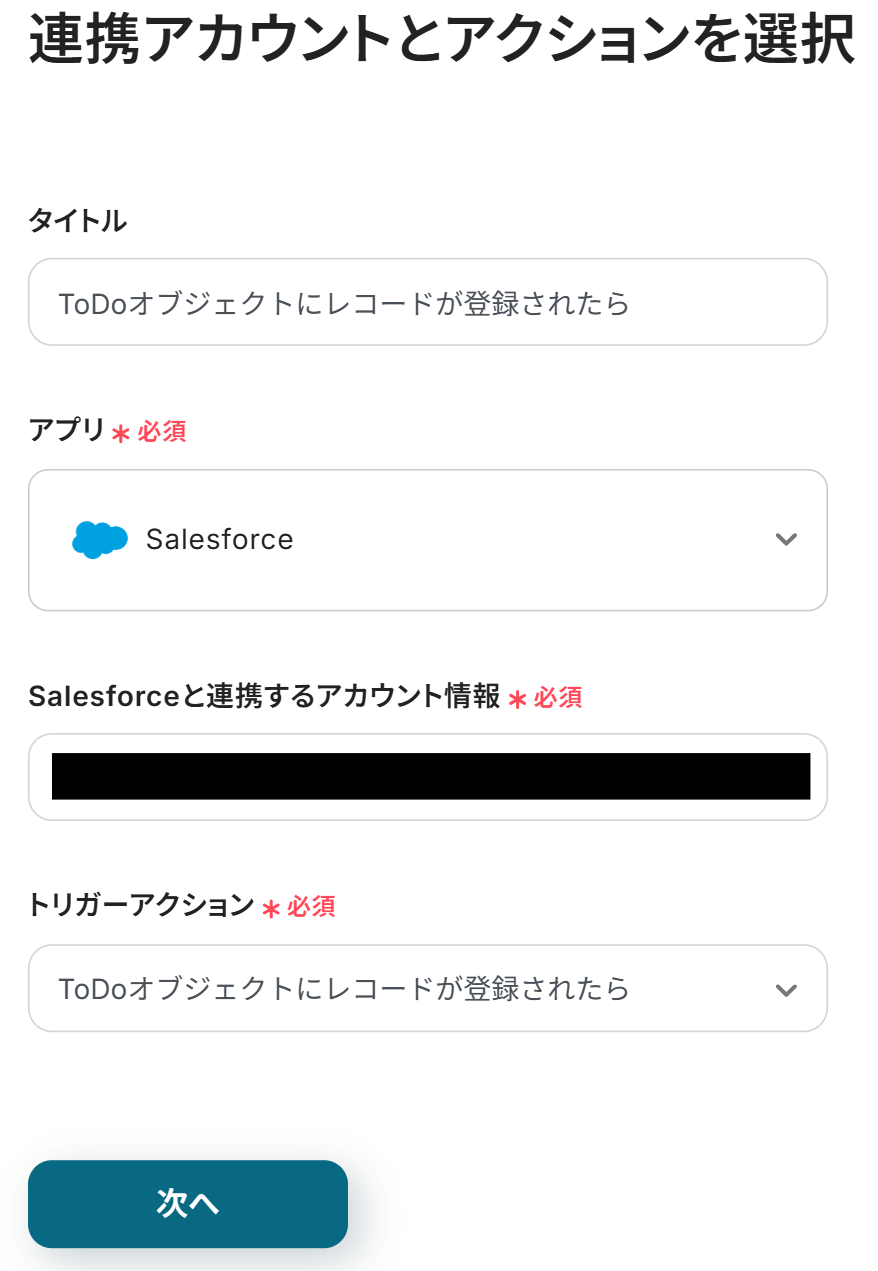
以下の画面が表示されたら、「トリガーの起動間隔」を設定してください。
※プランによってトリガーの起動間隔は異なるため、注意しましょう。
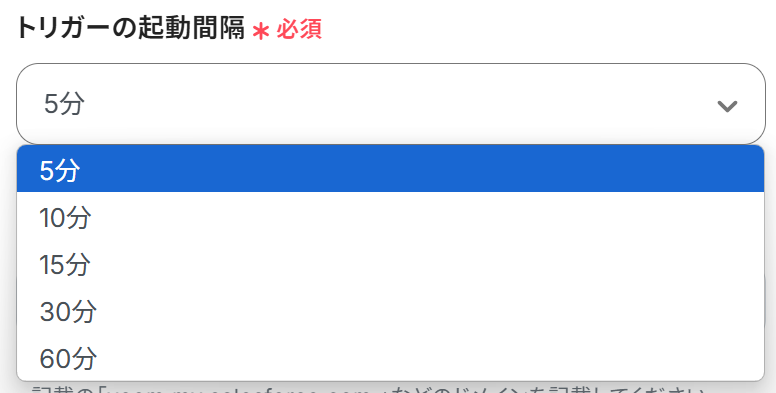
スクロールし、「マイドメインURL」を説明に従って設定しましょう。
設定が完了したら、「テスト」をクリックします。
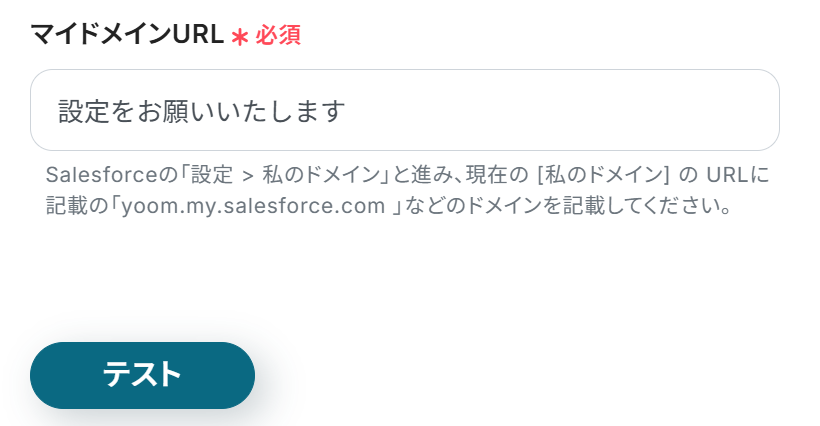
テストが成功すると「テスト成功」と表示され、その下に「アウトプット」が表示されます。
アウトプットには、Salesforceから取得した値が表示されます。
以下の画像には表示されていませんが、項目名の横に表示されます。
アウトプットはこの後の設定で活用するので、間違いがないか確認してください。
確認できたら、「保存する」をクリックしましょう。
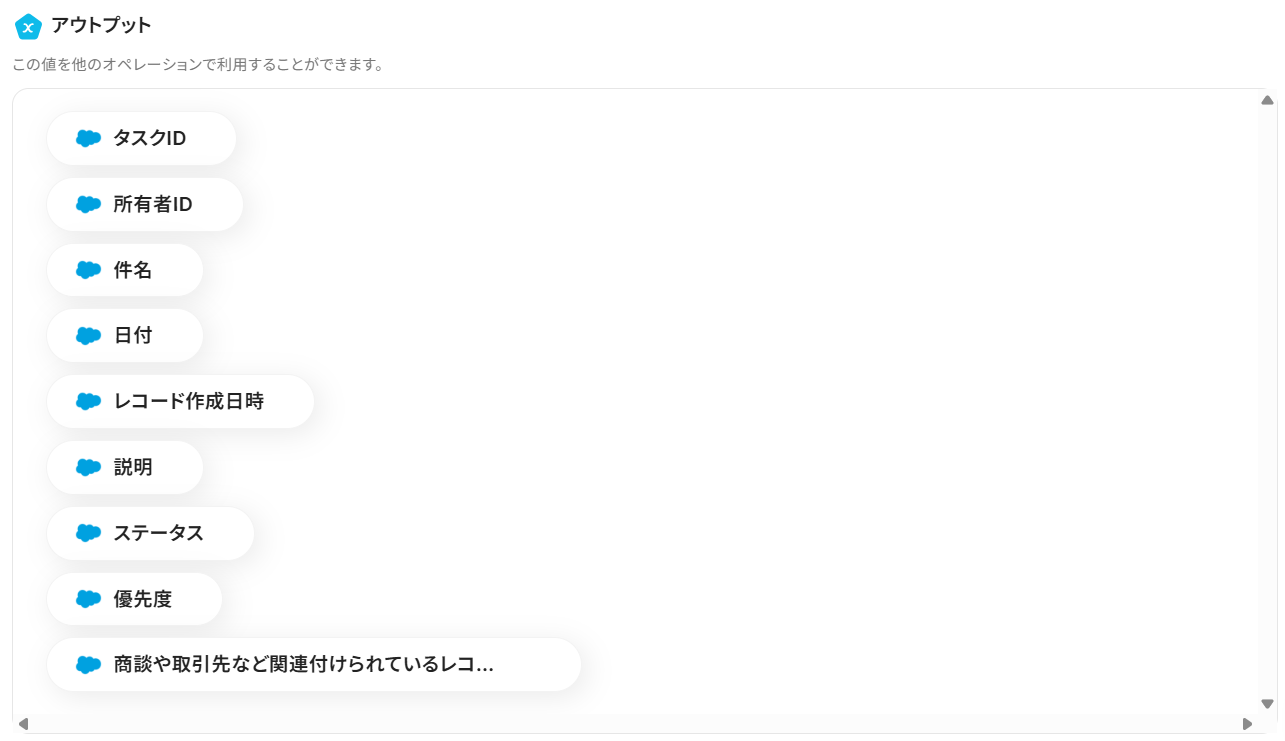
ステップ4:Asanaにタスクを追加する設定
続いて、タスクを追加する設定を行うため、「タスクを追加」をクリックします。
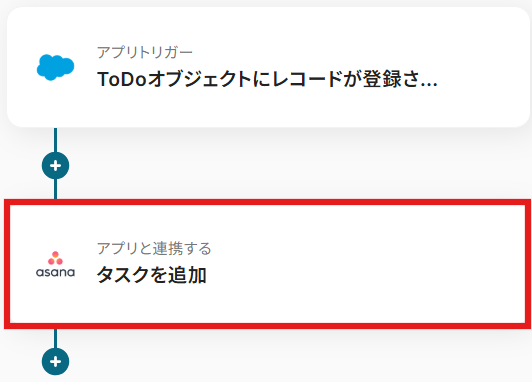
以下の画面が表示されるので、設定を確認してください。
問題なければ、「次へ」をクリックしましょう。
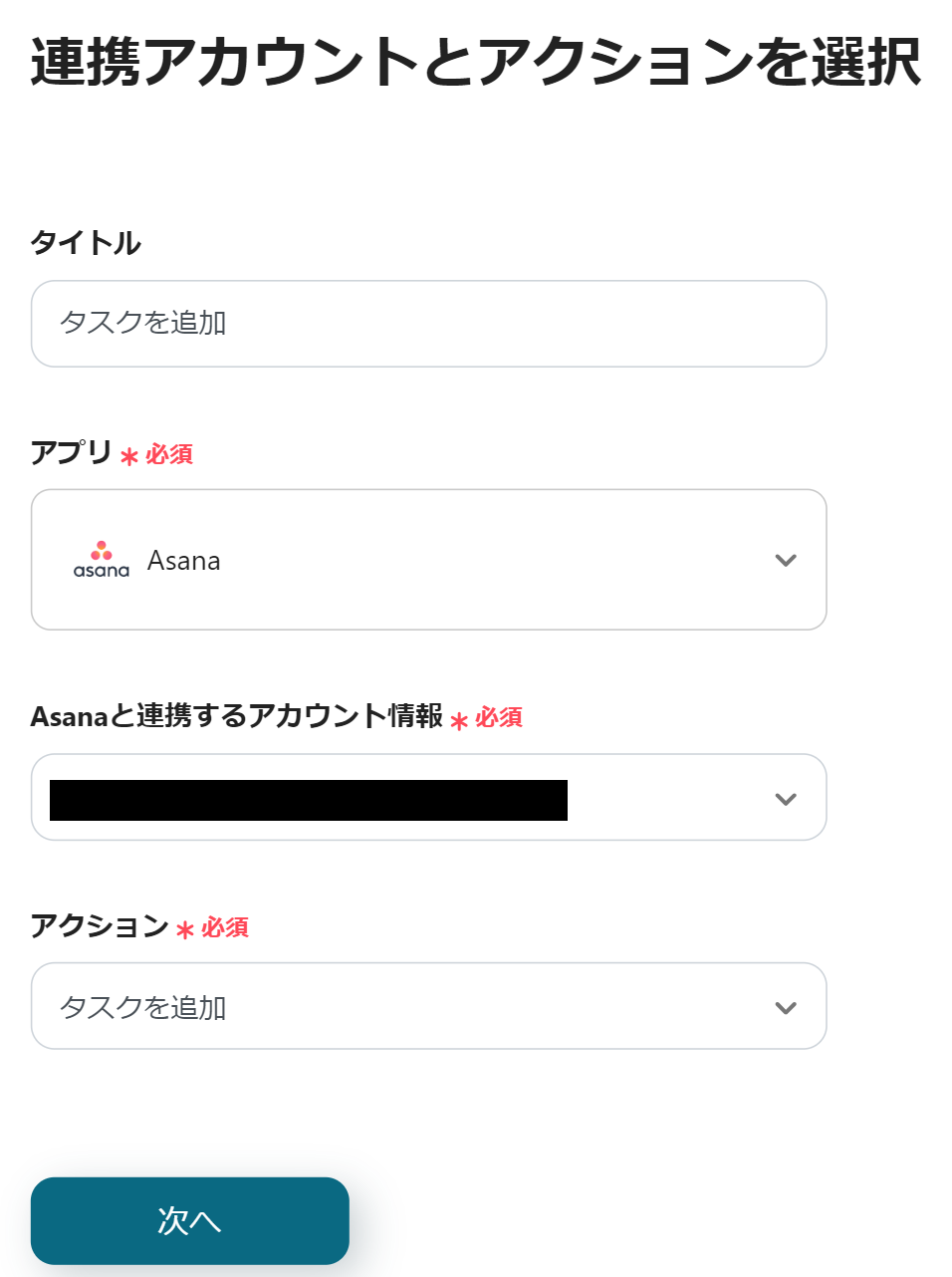
以下の画面が表示されたら、「タスク名」を設定してください。
Salesforceのアウトプットから、「件名」を選択することで自動的にタスク名が表示されます。
アウトプットは赤枠内の矢印をクリックすると表示されます。
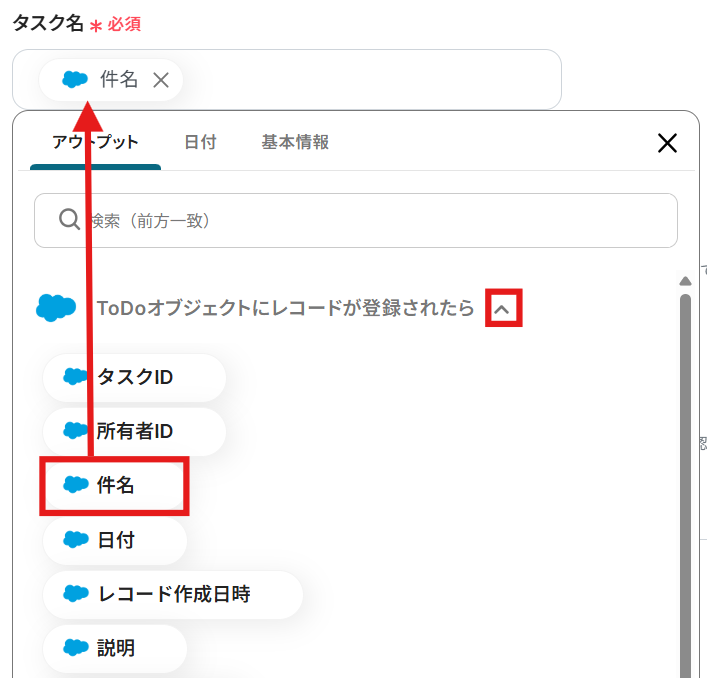
スクロールし、説明に従って「プロジェクトID」を設定しましょう。

次に、「セクションID」を設定してください。
枠内をクリックすると候補が表示されるので、該当するIDを選択しましょう。
設定が完了したら、「テスト」をクリックし、テストが成功すると「テスト成功」と表示されるので、「保存する」をクリックします。
Asanaの画面に移動したら、タスクが追加されているはずです。
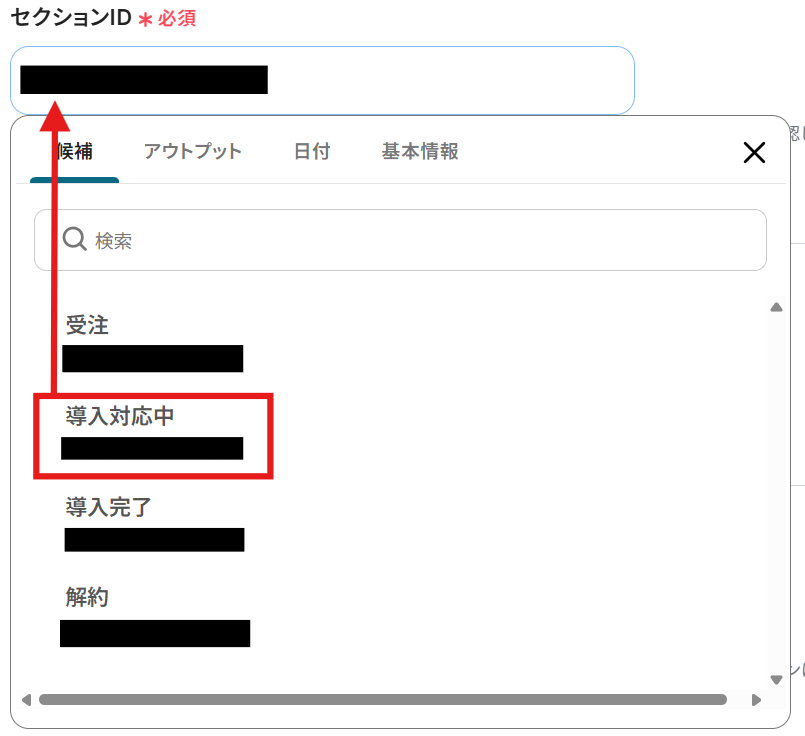
ステップ5:トリガーボタンをONにして、フローボットを起動
こちらで全ての項目の設定が完了しました!
以下の画面が表示されるので、「トリガーをON」をクリックしたら、自動化の設定は完了します。
設定したフローボットが正常に起動するかチェックしてみましょう!
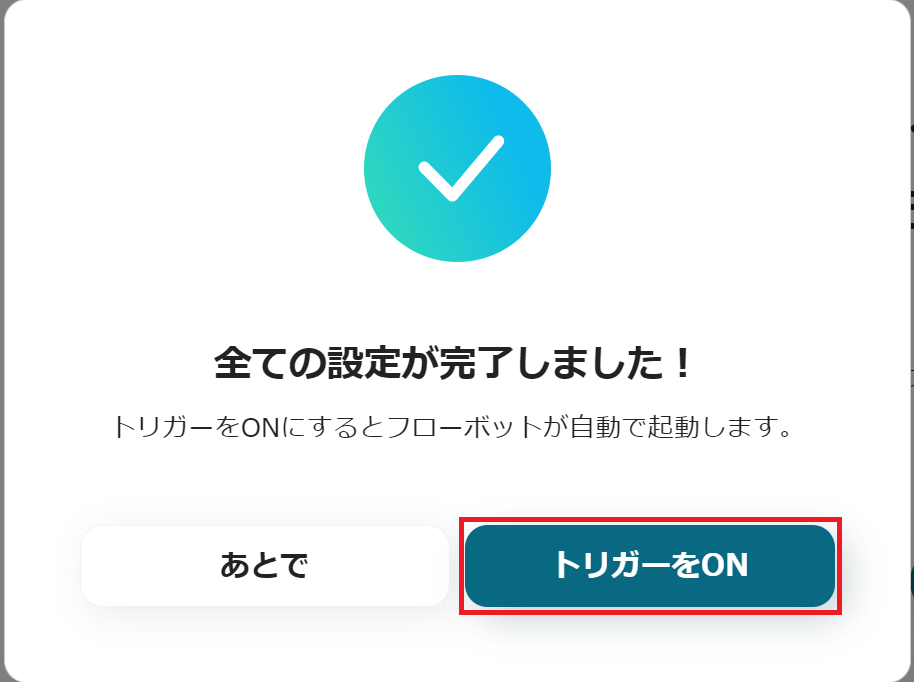
こちらがSalesforceでToDoオブジェクトが登録されたらAsanaに追加するフローでした。
AsanaのデータをSalesforceに連携したい場合
先ほどはSalesforceからAsanaへデータを連携する方法をご紹介しましたが、反対にAsanaからSalesforceへのデータ連携を実施したい場合は、下記のテンプレートをご利用ください。
Asanaでタスクが追加されたらSalesforceにToDoを登録する
チーム間でのタスクのズレを防ぎ、タスク管理を効率化できます。
Asanaのタスクの見落としを防止できるため、営業やカスタマーチームにおすすめのフローです。
Asanaでタスクが追加されたらSalesforceにToDoを登録する
試してみる
■概要
「Asanaでタスクが追加されたらSalesforceにToDoを登録する」フローは、プロジェクト管理と営業活動管理をスムーズに連携させる業務ワークフローです。
このワークフローを導入することで、AsanaとSalesforceの連携が簡単になり、日々の業務をよりスムーズに進めることができます。
■このテンプレートをおすすめする方
・Asanaを利用してプロジェクト管理を行い、Salesforceで営業活動を管理している方
・タスクの二重入力や情報の手動転記に手間を感じているチームリーダー
・複数のSaaSアプリを効果的に連携させたいと考えている中小企業の経営者
・業務ワークフローの自動化を通じて、チーム全体の生産性を高めたい方
■注意事項
・Asana、SalesforceのそれぞれとYoomを連携してください。
・Salesforceはチームプラン・サクセスプランでのみご利用いただけるアプリとなっております。フリープラン・ミニプランの場合は設定しているフローボットのオペレーションやデータコネクトはエラーとなりますので、ご注意ください。
・チームプランやサクセスプランなどの有料プランは、2週間の無料トライアルを行うことが可能です。無料トライアル中には制限対象のアプリを使用することができます。
・トリガーは5分、10分、15分、30分、60分の間隔で起動間隔を選択できます。
・プランによって最短の起動間隔が異なりますので、ご注意ください。
Asanaでタスクが更新されたらSalesforceのToDoを更新する
Asanaでのタスクの更新がSalesforceにも同期されるため、確認作業を簡素化できます。
手動による更新作業の手間から解放されたい方におすすめのフローです。
Asanaでタスクが更新されたらSalesforceのToDoを更新する
試してみる
■概要
「Asanaでタスクが更新されたらSalesforceのToDoを更新する」ワークフローは、プロジェクト管理と営業管理をシームレスに連携させる業務ワークフローです。
■このテンプレートをおすすめする方
・AsanaとSalesforceを併用しており、データの一貫性を保ちたいプロジェクトマネージャーの方
・手動でのタスク更新に時間を取られ、業務効率化を図りたい営業担当者の方
・チーム間での情報共有をスムーズに行いたいリーダーやマネージャーの方
・Asanaのタスク管理とSalesforceの営業活動を連携させて、全体の業務フローを最適化したい企業のIT担当者の方
■注意事項
・Asana、SalesforceのそれぞれとYoomを連携してください。
・「分岐する」オペレーションはミニプラン以上、Salesforceはチームプラン・サクセスプランでのみご利用いただけます。フリープラン・ミニプランの場合は設定しているフローボットのオペレーションやデータコネクトはエラーとなりますので、ご注意ください。
・ミニプランなどの有料プランは、2週間の無料トライアルを行うことが可能です。無料トライアル中には制限対象のアプリや機能(オペレーション)を使用することができます。
・トリガーは5分、10分、15分、30分、60分の間隔で起動間隔を選択できます。
・プランによって最短の起動間隔が異なりますので、ご注意ください。
SalesforceやAsanaのAPIを使ったその他の自動化例
SalesforceやAsanaのAPIを活用することで、様々な自動化の実現が可能になります。
Salesforceを使った自動化例
Salesforceのリード登録や取引先登録後に通知したり、クラウドシステムに取引先ごとのフォルダを作成したりできます。フォームで受け取ったデータの重複チェックを行い、Salesforceにリード登録が可能です。
Googleフォームが送信されたら、重複チェックを行いSalesforceに取引先を追加する
試してみる
■概要
Googleフォームが送信されたら、重複チェックを行いSalesforceに取引先を追加するフローです。
Googleフォームから送信されたデータの管理をスムーズにすることができます。
■このテンプレートをおすすめする方
・Googleフォームで顧客情報を収集している営業担当者の方
・Googleフォームから送信されたデータを手動で管理している方
・Salesforceを活用して顧客管理を行っているチームリーダーの方
・Salesforceへのデータ入力を効率化し、チーム全体の生産性を向上させたい方
・データの重複管理に悩んでいるマーケティング担当者の方
・重複チェックを自動化することで、正確な顧客データを維持し、マーケティング施策の効果を高めたい方
・業務の自動化に興味があり、効率化を図りたい経営者の方
・繰り返し行われるデータ管理業務を自動化し、他の重要な業務にリソースを割きたい方
■注意事項
・Googleフォーム、SalesforceのそれぞれとYoomを連携してください。
・Googleフォームをトリガーとして使用した際の回答内容を取得する方法は下記を参照ください。https://intercom.help/yoom/ja/articles/6807133
・分岐はミニプラン以上のプランでご利用いただける機能(オペレーション)となっております。フリープランの場合は設定しているフローボットのオペレーションはエラーとなりますので、ご注意ください。
・ミニプランなどの有料プランは、2週間の無料トライアルを行うことが可能です。無料トライアル中には制限対象のアプリや機能(オペレーション)を使用することができます。
・Salesforceはチームプラン・サクセスプランでのみご利用いただけるアプリとなっております。フリープラン・ミニプランの場合は設定しているフローボットのオペレーションやデータコネクトはエラーとなりますので、ご注意ください。
・チームプランやサクセスプランなどの有料プランは、2週間の無料トライアルを行うことが可能です。無料トライアル中には制限対象のアプリを使用することができます。
・トリガーは5分、10分、15分、30分、60分の間隔で起動間隔を選択できます。
・プランによって最短の起動間隔が異なりますので、ご注意ください。
Salesforceでリードが登録されたら、ChatGPTでリード内容を分析し、分類結果をSalesforceに反映する
試してみる
■概要
このフローでは、新たなリードがSalesforceに登録されるとChatGPTが自動的に内容を解析し、適切なカテゴリに分類することができます。また、その結果をSalesforceに自動で反映することで、営業チームのフォローアップを円滑化できるでしょう。手動でのデータ整理の手間を削減し、より効果的な営業活動が可能になります。
Yoomを利用すると、プログラミング不要で簡単にアプリ同士を連携することができます。
■このテンプレートをおすすめする方
・Salesforceを活用してリード管理を行っている営業担当者の方
・ChatGPTを利用してリードの分析や分類を自動化したいビジネスユーザーの方
・リードの分類作業に時間がかかり、業務効率化を求めているチームリーダーの方
・Yoomを活用して複数のアプリを連携し、業務ワークフローを最適化したい企業の方
・営業プロセスの自動化を通じて、チームの生産性向上を目指している経営者の方
■注意事項
・SalesforceとChatGPTをYoomに連携する必要があります。
・トリガーは5分、10分、15分、30分、60分の間隔で起動間隔を選択できます。
・プランによって最短の起動間隔が異なりますので、ご注意ください。
・ChatGPT(OpenAI)のアクションを実行するには、OpenAIのAPI有料プランの契約が必要です。(APIが使用されたときに支払いができる状態)
https://openai.com/ja-JP/api/pricing/
・ChatGPTのAPI利用はOpenAI社が有料で提供しており、API疎通時のトークンにより従量課金される仕組みとなっています。そのため、API使用時にお支払いが行える状況でない場合エラーが発生しますのでご注意ください。
Salesforceで取引先が登録されたらOneDriveに取引先ごとのフォルダを作成する
試してみる
Salesforceで取引先が登録されたらOneDriveに取引先ごとのフォルダを作成するフローです。
Salesforceで新規リードが作成されたら、リード宛にGmailを自動送信する
試してみる
■概要
「Salesforceで新規リードが作成されたら、リード宛にGmailを自動送信する」フローは、営業プロセスの効率化と素早いコミュニケーションを実現する業務ワークフローです。
新しいリードがSalesforceに登録された瞬間、自動的にGmailを通じてリードに挨拶メールを送信します。
この連携により、営業チームは手動でのメール送信作業から解放され、重要なフォローアップに専念できるようになります。
■おすすめの方
・Salesforceを活用してリード管理を行っている営業担当者の方
・リードへの初回コンタクトを自動化し、迅速な対応を目指す営業チームのリーダー
・営業プロセスの効率化を図り、手動作業を減らしたいと考えている経営者や管理職の方
・SalesforceとGmailを既に利用しており、これらを連携させて業務を自動化したい方
・顧客対応の迅速化を通じて、顧客満足度を向上させたいマーケティング担当者の方
■注意事項
・Salesforce、GmailのそれぞれとYoomを連携してください。
・Salesforceはチームプラン・サクセスプランでのみご利用いただけるアプリとなっております。フリープラン・ミニプランの場合は設定しているフローボットのオペレーションやデータコネクトはエラーとなりますので、ご注意ください。
・チームプランやサクセスプランなどの有料プランは、2週間の無料トライアルを行うことが可能です。無料トライアル中には制限対象のアプリを使用することができます。
Salesforceの商談情報が登録されたらMicrosoft Excelに情報を追加する
試してみる
Salesforceの商談情報が登録されたら、Microsoft Excelに商談情報を追加するフローボットです。
Asanaを使った自動化例
データベースの追加や更新した際に、Asanaにタスクを追加できます。Asanaのタスクをもとにタスク期日をカレンダーに登録可能です。
Asanaで登録されたタスクの期日をGoogleカレンダーに登録する
試してみる
■概要
Asanaで登録されたタスクの期日をGoogleカレンダーに登録するフローです。
■このテンプレートをおすすめする方
1.Asanaでタスク管理をしている方
・プロジェクトのタスクをAsanaで管理しているリーダー層の方
・AsanaとGoogleカレンダーの連携を効率化したい方
2.業務でGoogleカレンダーを活用している方
・Googleカレンダーでプロジェクトのスケジュールを管理している方
・Asanaで追加されたタスクを自動でGoogleカレンダーに連携したい方
■注意事項
・Asana、GoogleカレンダーのそれぞれとYoomを連携してください。
・トリガーは5分、10分、15分、30分、60分の間隔で起動間隔を選択できます。
・プランによって最短の起動間隔が異なりますので、ご注意ください。
Asanaの新規タスクをOutlookに自動追加する
試してみる
■概要
「Asanaの新規タスクをOutlookに自動追加する」フローは、タスク管理とスケジュール管理を一元化する業務ワークフローです。
Asanaで新しいタスクが作成されると、Yoomを通じて自動的にOutlookの予定表に追加されます。これにより手動でのデータ入力が不要となり、情報の漏れや二重管理のリスクを軽減します。
プロジェクト管理とスケジュール管理をスムーズに連携させたい方に最適なこのワークフローは、チーム全体の生産性向上に寄与します。
■このテンプレートをおすすめする方
・AsanaとOutlookを日常的に使用し、両者のデータ連携に手間を感じているプロジェクトマネージャーの方
・新規タスクのスケジュール管理を効率化したいと考えているチームリーダーの方
・業務フローの自動化を推進し、時間の有効活用を図りたいビジネスオーナーの方
・Asanaでのタスク管理とOutlookでのスケジュール管理を統合し、情報の一元化を目指す管理者の方
・手動でのデータ入力や情報転送によるヒューマンエラーを減らしたいと考えているユーザーの方
・業務効率化のために、Yoomを活用したワークフロー自動化に興味がある方
■注意事項
・App、AppのそれぞれとYoomを連携してください。
・Microsoft365(旧Office365)には、家庭向けプランと一般法人向けプラン(Microsoft365 Business)があり、一般法人向けプランに加入していない場合には認証に失敗する可能性があります。
・トリガーは5分、10分、15分、30分、60分の間隔で起動間隔を選択できます。
・プランによって最短の起動間隔が異なりますので、ご注意ください。
Google Driveの特定フォルダにファイルが作成されたら、そのファイルURLを使ってAsanaで新しいタスクを追加する
試してみる
Google Driveの特定フォルダにファイルが作成されたら、Asanaに対して新しいタスクを追加するフローです。
このとき直接ファイル添付ではなく、Google Drive上で取得したファイルのURLをタスクに追加します。
Google スプレッドシートで行が追加されたら、Asanaにタスクを追加する
試してみる
Google スプレッドシートで行が追加されたら、Asanaにタスクを追加するフローです。
kintoneのステータスが更新されたら、Asanaのタスクを完了にする
試してみる
■概要
「kintoneのステータスが更新されたら、Asanaのタスクを完了にする」フローは、kintoneとAsanaの連携を活用し、業務のステータス管理とタスク完了を自動化する業務ワークフローです。
■このテンプレートをおすすめする方
・kintoneで業務管理を行い、Asanaでタスク管理をしているチームリーダーの方
・複数のプロジェクト管理ツール間での情報更新に手間を感じている管理者の方
・業務フローの自動化を通じて、チームの生産性向上を目指している企業の方
・手動でのステータス更新によるミスを減らしたいプロジェクトマネージャーの方
・Asanaとkintoneの連携を活用して、効率的なタスク管理を実現したい方
■注意事項
・kintone、AsanaのそれぞれとYoomを連携してください。
終わりに
いかがでしたか?SalesforceとAsanaを連携すれば、「手動でのデータ転記をなくしたい」「タスクの進捗をすぐに把握したい」「業務の効率をアップしたい」といった課題を解決できます。自動化によってタスク管理がスムーズになり、チーム全体の作業効率も向上します。
ノーコードツールYoomを活用すれば、プログラミングの知識がなくても、簡単にSalesforceとAsanaの連携を実現できます!気になった方はまずは無料アカウントを作成して、実際に使い勝手を確かめてみてください。登録はたったの30秒で完了!すぐに自動連携を体験できます。
今すぐ無料でアカウントを発行する
適切な連携フローを活用して、効率的なワークスタイルを目指してみませんか?
関連記事:【ノーコードで実現】Salesforceのデータを様々なアプリと自動で連携する方法
よくあるご質問
Q:特定の条件を満たすデータだけを連携できますか?
A:はい、可能です。
特定の条件を満たすデータだけを連携するには、分岐の追加が必要です。分岐を追加することで取得した値(アウトプット)を利用して条件の設定ができます。例えばステータスや優先度の情報を取得し、特定の優先度やステータスのもののみ連携するといったことも可能です。
分岐はミニプラン以上でご利用いただけます。フリープランで利用するとエラーになってしまいますが、無料トライアル中であれば利用可能ですのでぜひご活用ください。分岐について詳しく知りたい方はこちらをご覧ください。
Q:双方向でのデータ同期は実現できますか?
はい、可能です。
YoomにはSalesforceからAsanaへ連携するテンプレートだけではなく、AsanaからSalesforceへ連携するテンプレートもございます。また、テンプレートは自由に変更可能です。そのため、双方向でのデータ同期を行うには2つのテンプレートを使用する方法や1つのテンプレートを編集する方法があります。
また、無限ループが心配という方には分岐の追加がおすすめです。分岐を追加し作成や更新の条件を決めておくことで無限ループを防げます。
Q:連携後にSlack通知など、別の操作を追加できますか?
はい、可能です。
テンプレートは自由に編集可能です。他の操作やアプリを追加したい場合は、フローボットの「+」をクリックしてください。入力欄に使用したいアプリ名を入力するとアプリが表示されますので、使用したいアクションを選択しましょう。また、新しいアプリを追加する場合はマイアプリ登録が必要となりますのでご注意ください。